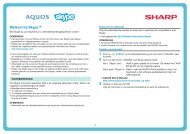LC-40/46LE820E/LE810E/52LE820E Operation-Manual NL - Sharp
LC-40/46LE820E/LE810E/52LE820E Operation-Manual NL - Sharp
LC-40/46LE820E/LE810E/52LE820E Operation-Manual NL - Sharp
Create successful ePaper yourself
Turn your PDF publications into a flip-book with our unique Google optimized e-Paper software.
Aansluiten van een PC<br />
Automatisch instellen van het PCbeeld<br />
Opties<br />
Auto Sync.<br />
Met deze functie kan het beeld automatisch op de<br />
best mogelijke toestand worden ingesteld wanneer de<br />
analoge aansluitingen van de TV en de PC met een los<br />
verkrijgbare DVI/RGB-omzettingskabel enz. met elkaar<br />
zijn verbonden.<br />
1 Druk op b om “EXT 3” in het “Ingang”<br />
menu te selecteren en druk dan op ;.<br />
2 Ga naar “Menu” > “Instellingen” > “Opties”<br />
> “Aansluiting-instelling” > “Ingangskeuze” ><br />
selecteer “RGB”.<br />
3 Ga naar “Menu” > “Instellingen” > “Opties” ><br />
“Aansluiting-instelling” > “PC-ingang” > “Auto<br />
Sync.”.<br />
OPMERKING<br />
• Wanneer “Auto Sync.” succesvol is, verschijnt het bericht “Auto<br />
Sync met succes afgesloten.”. Indien niet, dan is “Auto Sync.”<br />
mislukt.<br />
• “Auto Sync.” kan toch mislukt zijn, ook al verschijnt het bericht<br />
“Auto Sync met succes afgesloten.”.<br />
• “Auto Sync.” kan mislukken als het PC-beeld een lage resolutie<br />
heeft, als er onduidelijke (zwarte) randen zijn of als het beeld<br />
wordt verplaatst terwijl “Auto Sync.” wordt uitgevoerd.<br />
• U moet de PC op de TV aansluiten en daarna inschakelen<br />
voordat u “Auto Sync.” start.<br />
• “Auto Sync.” kan alleen worden uitgevoerd bij ontvangst van<br />
analoge ingangssignalen via de EXT 3 aansluiting.<br />
Tabel met geschikte PC’s<br />
Resolutie<br />
Horizontale<br />
frequentie<br />
Handmatig instellen van het PCbeeld<br />
Opties<br />
Fijn Sync.<br />
Gewoonlijk kunt u de positie en de toestand van het<br />
beeld gemakkelijk instellen met “Auto Sync.”. In sommige<br />
gevallen is het echter nodig om de instellingen handmatig<br />
te maken voor het optimaliseren van het beeld.<br />
1 Druk op b om “EXT 3” in het “Ingang”<br />
menu te selecteren en druk dan op ;.<br />
2 Ga naar “Menu” > “Instellingen” > “Opties”<br />
> “Aansluiting-instelling” > “Ingangskeuze” ><br />
selecteer “RGB”.<br />
3 Ga naar “Menu” > “Instellingen” > “Opties” ><br />
“Aansluiting-instelling” > “PC-ingang” > “Fijn<br />
Sync.”.<br />
4 Druk op a/b om het onderdeel te selecteren<br />
dat u wilt instellen.<br />
5 Druk op c/d om de gewenste waarde in te<br />
stellen.<br />
H-Pos<br />
V-Pos<br />
Klok<br />
Fase<br />
Verticale<br />
frequentie<br />
Instellingen<br />
Centreren van het beeld door dit naar<br />
links of rechts te schuiven.<br />
Centreren van het beeld door dit naar<br />
boven of beneden te schuiven.<br />
Afstellen van het beeld wanneer er<br />
verticale strepen in flikkeren.<br />
Afstellen van het beeld wanneer letters<br />
weinig contrast hebben of als het beeld<br />
flikkert.<br />
OPMERKING<br />
• Om alle onderdelen op de fabrieksinstellingen terug te zetten,<br />
drukt u op a/b om “Reset” te selecteren en dan drukt u op ;.<br />
• “Klok” en “Fase” in het “Fijn Sync.” menu kan alleen worden<br />
afgesteld bij invoer van analoge signalen via de EXT 3 aansluiting.<br />
Analoog (Dsub)<br />
Digitaal (HDMI) VESA norm<br />
VGA 6<strong>40</strong> x 480 31,5 kHz 60 Hz 4 4 4<br />
SVGA 800 x 600 37,9 kHz 60 Hz 4 4 4<br />
XGA 1.024 x 768 48,4 kHz 60 Hz 4 4 4<br />
WXGA 1.360 x 768 47,7 kHz 60 Hz 4 4 4<br />
SXGA 1.280 x 1.024 64,0 kHz 60 Hz 4 4 4<br />
SXGA+ 1.<strong>40</strong>0 x 1.050 65,3 kHz 60 Hz 4 4 4<br />
UXGA 1.600 x 1.200 75,0 kHz 60 Hz 4 4 4<br />
1080p 1.920 x 1.080 67,5 kHz 60 Hz 4 4<br />
VGA, SVGA, XGA, WXGA, SXGA, SXGA+ en UXGA<br />
zijn wettig gedeponeerde handelsmerken van<br />
International Business Machines Corporation.<br />
OPMERKING<br />
• Deze TV heeft een beperkte compatibiliteit met PC’s en een<br />
juiste werking kan alleen gegarandeerd worden als de gebruikte<br />
videokaart exact conform de VESA 60 Hz norm is. Eventuele<br />
variaties ten opzichte van deze norm zullen resulteren in<br />
beeldvervorming.


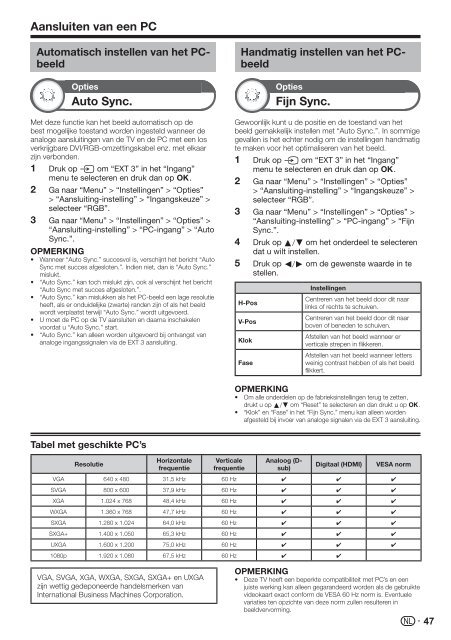









![2 Druk op de [OK] toets. - Sharp](https://img.yumpu.com/19746378/1/185x260/2-druk-op-de-ok-toets-sharp.jpg?quality=85)